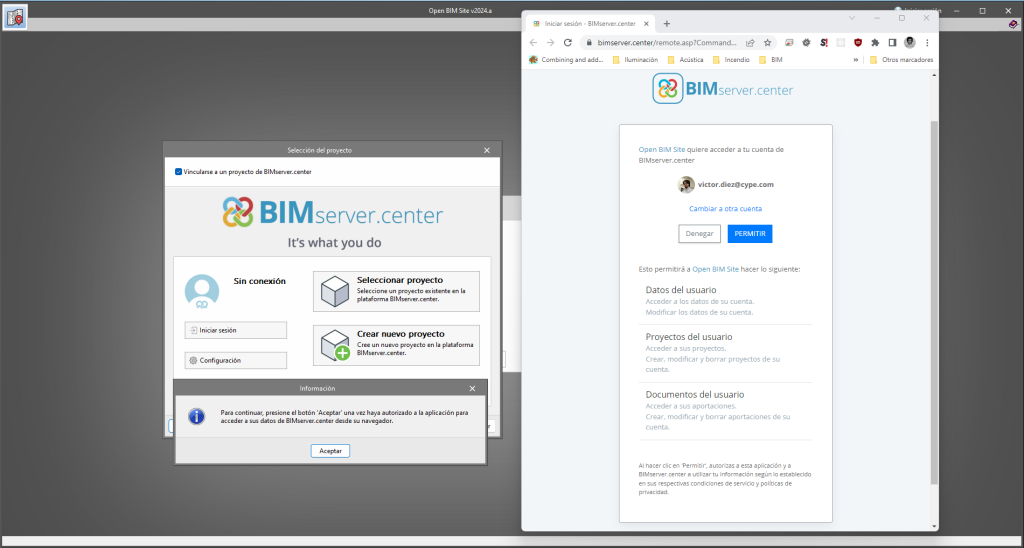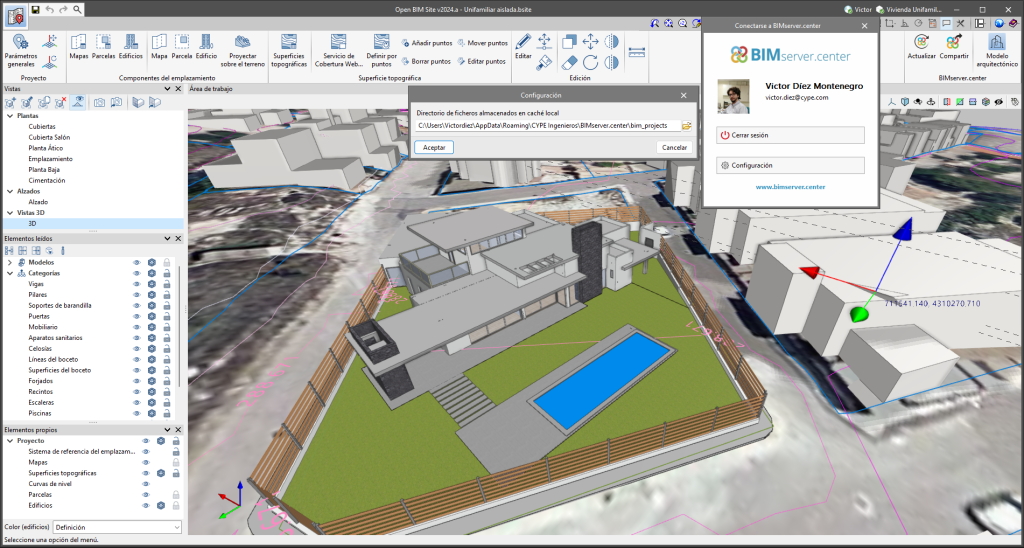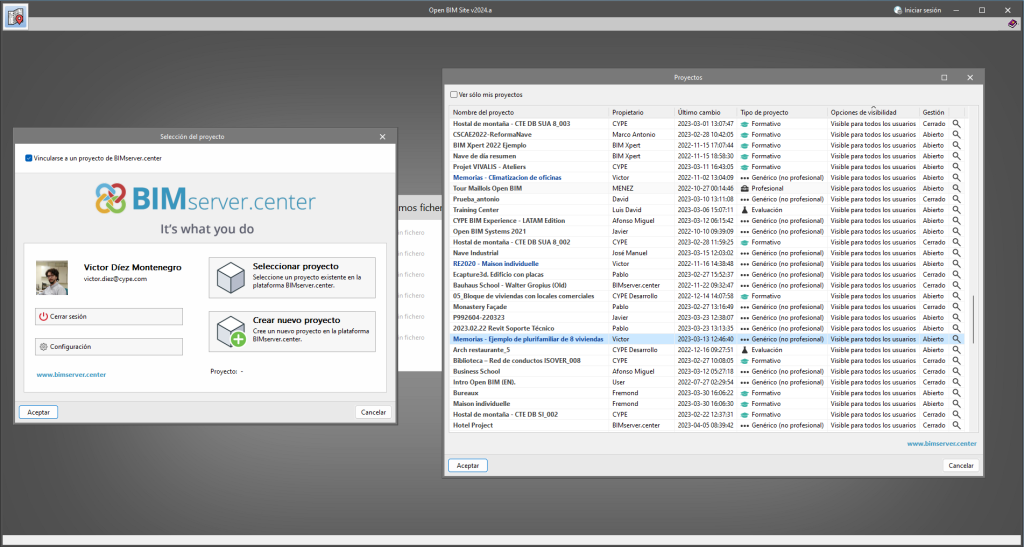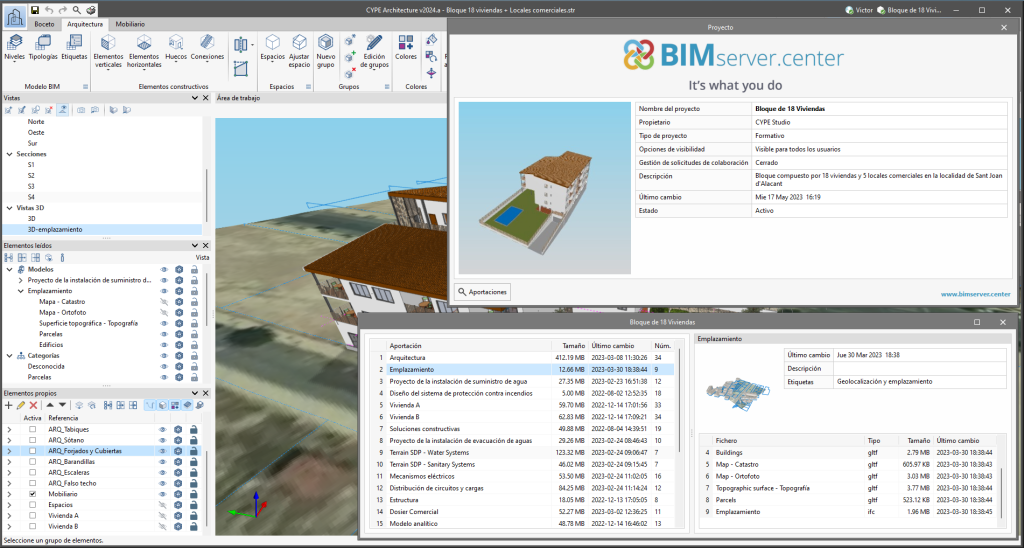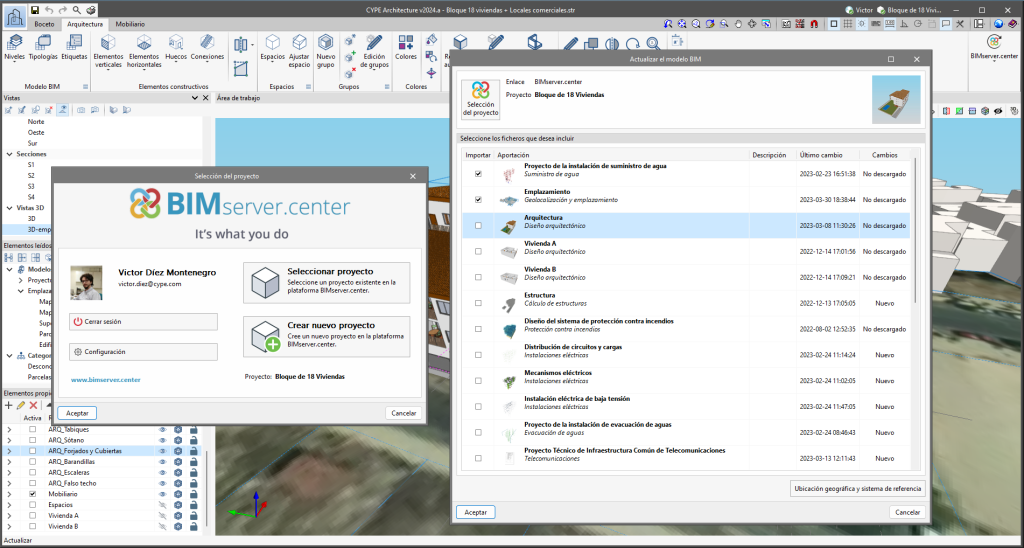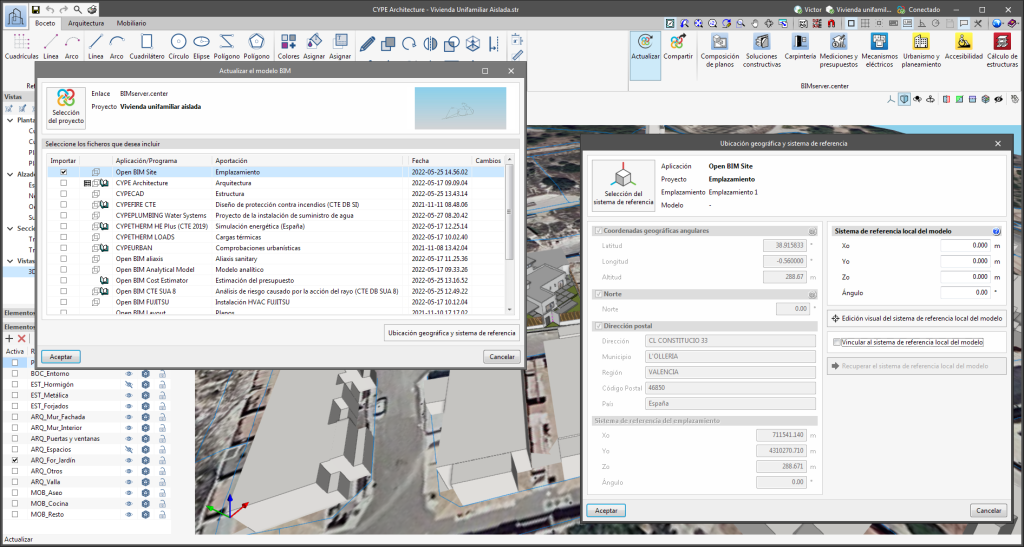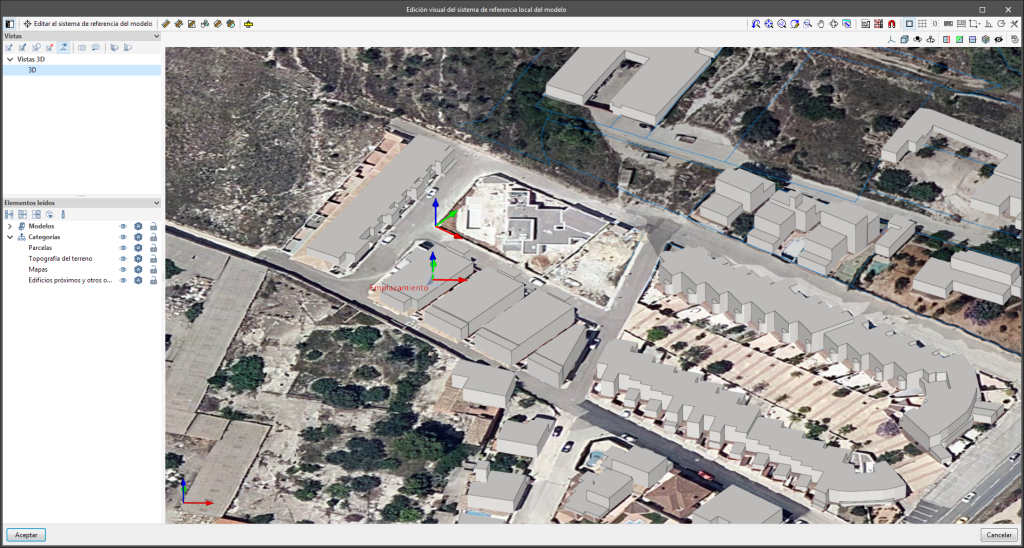Ahora, desde la ventana de información del proyecto de BIMserver.center (que se despliega al hacer clic sobre el nombre del proyecto visible en la barra superior derecha de la aplicación), se puede acceder a la página del perfil público del propietario en la plataforma BIMserver.center mediante el enlace insertado en el texto que representa el nombre del propietario.
Historial de actualizaciones
- Soluciones profesionales
- CYPELUX EN
- Historial de actualizaciones

CYPELUX EN
Las aplicaciones de CYPE tienen accesos rápidos de teclado comunes a todas ellas. En versiones anteriores a la 2024.e, cada programa mostraba los accesos rápidos de teclado particulares de cada aplicación mediante la opción “Búsqueda y activación de comandos y opciones” que se encuentra en la parte superior izquierda de los programas.
A partir de la versión 2024.e, se ha implementado la solapa "Accesos rápidos para todas las aplicaciones" en el diálogo que se muestra al seleccionar dicha opción y en ella se muestran todos los accesos rápidos de teclado que son comunes a las aplicaciones de CYPE.
La versión 2024.c de los programas de CYPE que se citan a continuación incorpora bibliotecas de productos de diferentes fabricantes, de modo que puedan ser descargadas para utilizarlas en el modelo BIM que genera el programa.
- CYPE Architecture
- CYPE Construction Systems
- CYPELEC REBT
- CYPELEC NF
- CYPELEC PV Systems
- CYPELUX
- CYPELUX CTE
- CYPELUX EN
- CYPELUX SCE
- CYPEPLUMBING Water Systems
- CYPEFIRE
- CYPEFIRE Hydraulic Systems
Todos los programas de CYPE se pueden instalar en sus diferentes modalidades de versión (Versión profesional, Versión de evaluación, Versión Campus, Licencia temporal). En versiones anteriores, sólo la instalación del menú clásico de CYPE permitía elegir el tipo de versión que se deseaba instalar.
A partir de la versión 2024.a se ha ido implementando la selección de las modalidades de versión en todos los programas de CYPE de la plataforma BIMserver.center.
A partir de la versión 2024.d, es posible realizar dicha selección durante la instalación de todos los programas de CYPE, independientemente desde donde se descarguen.
La versión 2024.b incluye las siguientes mejoras y correcciones en la conexión de las aplicaciones con la plataforma BIMserver.center:
- Después de compartir una aportación, existe un tiempo hasta que esta se encuentra disponible en el proyecto de BIMserver.center. Esto podía provocar que otra aplicación no tuviera acceso de manera inmediata, aunque la exportación se realizase desde el mismo ordenador. Ahora las aplicaciones pueden leer las aportaciones desde el “Directorio de ficheros almacenados en caché local” antes de que estén accesibles en BIMserver.center.
- Ahora es posible exportar una aportación sin conexión a internet. Cuando esto ocurra, aparecerá un diálogo de confirmación para indicar que, si se exporta la aportación, esta no podrá compartirse en el proyecto de BIMserver.center. La aportación se podrá leer en otra aplicación siempre que esté en el mismo ordenador y se encuentre vinculada al mismo proyecto. Sin embargo, para que la aportación esté disponible en la plataforma será necesario volver a “Compartir” con conexión a internet.
- Se ha mejorado el proceso de subida de las aportaciones para permitir incluir ficheros de mayor tamaño.
- Se ha corregido un error que no permitía la conexión con la plataforma cuando la carpeta de sistema "AppData" no era accesible.
- Se ha corregido un error que mostraba al usuario como conectado cuando la sesión ya había caducado.
- Se han mejorado los mensajes de aviso que se muestran cuando existe algún problema en la comunicación con BIMserver.center.
- Ahora, al crear un nuevo proyecto, se emplean los mismos campos por defecto que en la web de BIMserver.center.
Desde la ventana de información sobre el proyecto de BIMserver.center, que se despliega al hacer clic sobre el nombre del proyecto (visible en la barra de información del proyecto situada en la parte superior derecha de la ventana de la aplicación), se puede acceder a la página del proyecto de la plataforma BIMserver.center mediante el enlace insertado en el texto que representa el nombre del proyecto.
Asimismo, desde la ventana de información sobre las aportaciones del proyecto (botón "Aportaciones" de la ventana de información del proyecto) se puede acceder a la página de cada aportación de la plataforma BIMserver.center. Estos enlaces están insertados en los textos que indican el nombre de cada aportación.
En la parte superior derecha de la ventana de los programas incluidos en el flujo de trabajo Open BIM, se encuentra la barra de información sobre el estado del proyecto de BIMserver.center. Esta barra está disponible en las aplicaciones desde la versión 2022.e y en ella se muestra, entre otras cosas, un icono de advertencia cuando existe algún problema con la conexión al proyecto. Ahora, en la versión 2024.b, es posible obtener más información del aviso al situar el cursor del ratón sobre dicho icono.
A partir de la versión 2024.b, desde todas las aplicaciones de CYPE incluidas en el flujo de trabajo Open BIM es posible crear proyectos asociados a una cuenta de "BIMserver.center Corporate". Para ello, se ha añadido el campo “Propietario” en la ventana de creación de un nuevo proyecto. Este es un menú desplegable que incluye, entre las opciones disponibles, el nombre de usuario de BIMserver.center conectado junto con las cuentas de "BIMserver.center Corporate" a las que tiene acceso. En caso de seleccionar como propietario el nombre de usuario, el proyecto se asociará a su cuenta personal, tal y como sucedía en versiones anteriores. Por el contrario, si se selecciona una cuenta BIMserver.center Corporate, el proyecto se asociará a dicha cuenta.
En las aplicaciones de CYPE incluidas en el flujo de trabajo Open BIM, se ha añadido el botón “Borrar caché” en el diálogo "Configuración" que se abre mediante la siguiente secuencia de acciones: Seleccionar alguna de las opciones del grupo de herramientas "BIMserver.center" > botón "Configuración" del diálogo que aparece. Al pulsar el botón "Borrar caché", se muestran las siguientes opciones:
- Proyectos
Elimina los proyectos, aportaciones y documentos descargados de la plataforma que se encuentran en el “Directorio de ficheros almacenados en caché local”. - Sesiones
Elimina los datos de las sesiones activas. Al realizar esta acción será necesario volver a autorizar a las aplicaciones para acceder a BIMserver.center. - Archivos de registro
Elimina el registro de transacciones de las aplicaciones con BIMserver.center.
En versiones anteriores, las rutas de los ficheros con los que trabajaban las aplicaciones estaban limitadas a una longitud máxima de 256 caracteres. Esta restricción no es propia de las herramientas de CYPE sino que está establecida por defecto en el sistema de archivos de Windows. A partir de la versión 2024.b, las aplicaciones de CYPE pueden evitar la restricción y permiten emplear una ruta de acceso de longitud extendida para una longitud máxima de ruta de acceso total de 10.000 caracteres. De esta forma, los problemas derivados de la limitación por defecto desaparecen y es posible trabajar con rutas de acceso largas.
Esta mejora es especialmente útil cuando se trabaja en proyectos con una estructura de directorios compleja o cuando los nombres de los archivos son largos. Al permitir rutas de más longitud, las aplicaciones de CYPE ofrecen una mayor flexibilidad en la organización de los archivos.
El modo de comunicación entre las aplicaciones Open BIM y la plataforma de trabajo colaborativo BIMserver.center ha cambiado. En versiones anteriores, las aplicaciones empleaban la herramienta "BIMserver.center Sync" para subir y bajar los ficheros de las aportaciones asociadas al proyecto de la plataforma. Esta herramienta se descargaba desde la plataforma BIMserver.center o se instalaba junto con instalación de las aplicaciones de la plataforma si así lo quería hacer el usuario.
A partir de la versión 2024.a, las aplicaciones tienen la capacidad de tratar directamente con BIMserver.center sin necesidad de un intermediario. Es decir, sin la necesidad de la herramienta "BIMserver.center Sync".
Esta modificación supone una mejora significativa en el rendimiento y la eficiencia de las aplicaciones Open BIM. Al eliminar la dependencia, las aplicaciones cuentan con una mayor autonomía y se reducen considerablemente los tiempos de espera derivados de la comunicación entre BIMserver.center Sync y el programa. Asimismo, se ha optimizado el proceso de descarga de las aportaciones ya que ahora no es necesario obtener todo el contenido de un proyecto de BIMserver.center para trabajar, sino únicamente las aportaciones que se van a leer.
El modo de autenticación de un usuario de BIMserver.center en las aplicaciones también ha sido modificado. Ahora, este proceso se lleva a cabo dentro de la plataforma web de BIMserver.center. Para ello, la aplicación con la que se está trabajando ejecutará el navegador que el usuario tenga definido como predeterminado cuando pulsa el botón “Iniciar sesión”. Cuando se introduzcan las credenciales o tras abrirse el navegador en caso de que el usuario ya esté conectado a la plataforma, se mostrará una página de autorización. En dicha página se detallan los recursos a los que la aplicación solicita acceso y dos botones para conceder o denegar el acceso.
La autorización debe realizarse por cada aplicación. Una vez concedido el acceso, se guarda para la siguiente vez que se ejecute el programa y no es necesario volver a realizar este proceso para esa aplicación.
Además de las mejoras en el rendimiento, se han realizado cambios en la interfaz de usuario de las aplicaciones Open BIM relacionados con la conexión a BIMserver.center.
- La ventana para “Conectarse a BIMserver.center” ahora incluye el botón "Configuración". Al pulsarlo, lanza un menú desde donde se puede editar el "Directorio de ficheros almacenados en caché local". Esta es la ruta donde se descargarán los ficheros que componen las aportaciones cuando se vaya a trabajar con ellos desde las aplicaciones. En versiones anteriores, esta ubicación se podía seleccionar desde la herramienta BIMserver.center Sync.
- Se ha modificado el aspecto de la ventana "Selección del proyecto".
- En la lista para "Seleccionar proyecto" se ha añadido la opción "Ver sólo mis proyectos" que permite mostrar únicamente los proyectos donde el usuario de BIMserver.center conectado es el propietario. También se han incluido iconos para la columna "Tipo de proyecto" con el propósito de facilitar su diferenciación. En los datos detallados de un proyecto ahora se muestra la imagen de cada aportación, la descripción y las etiquetas.
- Se han añadido las opciones "Revisar aportaciones nuevas" y "Revisar aportaciones actualizadas" en la ventana para "Crear nuevo proyecto".
- En la lista para seleccionar aportaciones (“Importación de modelos BIM”) ahora se incluyen las imágenes de las aportaciones y las etiquetas. Aparecerá el nombre de la aportación de color azul para indicar que el propietario es el usuario conectado.
- Al compartir una aportación o al seleccionar aportaciones durante el proceso de vinculación con un proyecto de BIMserver.center aparecerá una ventana de progreso durante el proceso de subida o bajada.
Es importante tener en cuenta que para trabajar en BIMserver.center con versiones de las aplicaciones Open BIM anteriores a la 2024.a, es necesario continuar haciendo uso de la herramienta BIMserver.center Sync. Esta sigue estando disponible para su descarga desde la plataforma y se incluía en los paquetes de instalación de las aplicaciones Open BIM de CYPE previas a la 2024.a.
Desde la versión 2022.a, las aplicaciones integradas dentro del flujo de trabajo Open BIM a través de la plataforma BIMserver.center incluyen una herramienta para gestionar los sistemas de referencia del proyecto. Esta opción se encuentra disponible desde la ventana de configuración que aparece durante el proceso de vinculación o actualización de un proyecto de BIMserver.center a través del botón "Ubicación geográfica y sistema de referencia". A partir de la versión 2023.d, las aplicaciones permiten ejecutar un entorno gráfico donde se puede definir de forma visual un sistema de referencia para nuestro modelo. Para ello, dentro de la ventana "Ubicación geográfica y sistema de referencia", ahora se encuentra la opción "Edición visual del sistema de referencia local del modelo".
Desde la ventana "Edición visual del sistema de referencia local del modelo", es posible indicar sobre el área de trabajo el origen y la orientación del sistema de referencia del modelo con la herramienta "Definir el sistema de referencia del modelo parcial". En el área de trabajo es posible visualizar tanto los ejes del sistema de referencia del modelo, que acabamos de introducir, como los ejes del sistema de referencia del emplazamiento. Este último aparece con la etiqueta “Emplazamiento”.
Para facilitar la definición del sistema de referencia, se muestran los modelos 3D correspondientes a las aportaciones del proyecto de BIMserver.center seleccionadas durante el proceso de vinculación. La gestión de la visibilidad y la referencia a objetos de los componentes de dichos modelos se realiza desde el menú "Elementos leídos" de la barra lateral izquierda de la ventana. Además, en la misma barra de opciones se encuentra el menú "Vistas", desde el cual se pueden generar diferentes tipos de vistas 2D y 3D del modelo. Estas herramientas ya están presentes en varias aplicaciones de CYPE, para conocer su funcionamiento en profundidad puede acceder a la Guía de uso de las herramientas del entorno de trabajo 3D de las aplicaciones de CYPE.
Aparte de los modelos 3D, también se pueden importar planos o dibujos 2D a partir de ficheros CAD (“.dxf”, “.dwg”, “.dwf”) o imágenes (“.jpeg”, “.jpg”, “.bmp”, “.png”, “.wmf”, “.emf”, “.pcx”). La gestión de estos ficheros y la referencia a objetos se realiza a través de las opciones “Plantillas DXF-DWG” y “Capturas a plantillas”, respectivamente.
Una vez finalizada la edición, las coordenadas y la orientación del sistema de referencia del modelo respecto al sistema de referencia del emplazamiento se trasladan a los campos correspondientes de la ventana "Ubicación geográfica y sistema de referencia".